Instellingen voor het afdrukken van enveloppen
Envelop plaatsen in de printer
Selecteer het mediumtype
Selecteer Envelop (Envelope) bij Veelgebruikte instellingen (Commonly Used Settings) op het tabblad Snel instellen (Quick Setup).
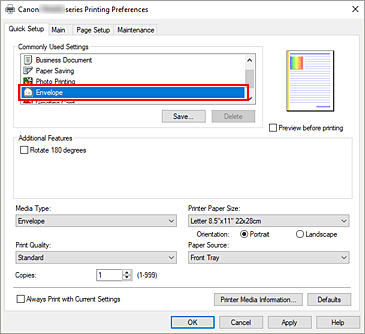
Selecteer het papierformaat
Wanneer het dialoogvenster Envelopformaat instellen (Envelope Size Setting) wordt weergegeven, selecteert u Com 10-envelop (Envelope Com 10) of DL-envelop (Envelope DL) en klikt u daarna op OK.
Stel de afdrukstand in
Selecteer Liggend (Landscape) voor Afdrukstand (Orientation) om het adres horizontaal af te drukken.
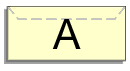
 Opmerking
Opmerking- Als Com 10-envelop (Envelope Com 10) of DL-envelop (Envelope DL) is geselecteerd bij Papierformaat printer (Printer Paper Size), draait de printer het papier 90 graden naar links bij het afdrukken, ongeacht de instelling 90 graden naar links roteren als afdrukstand [Liggend] is (Rotate 90 degrees left when orientation is [Landscape]) bij Aangepaste instellingen (Custom Settings) op het tabblad Onderhoud.
Selecteer de afdrukkwaliteit
Selecteer naar wens Hoog (High) of Standaard (Standard) bij Afdrukkwaliteit (Print Quality).
Klik op OK
Wanneer u de afdruk uitvoert, worden de gegevens afgedrukt op de envelop.
 Opmerking
Opmerking
- Als de papierinstellingen in het printerstuurprogramma verschillen van de papiergegevens die op de printer zijn geregistreerd, kan er een fout optreden. Raadpleeg 'Papierinstellingen' voor instructies voor wat u moet doen als er een fout optreedt.
Als u de huidige printerinstellingen wilt controleren of de printerinstellingen wilt toepassen op het printerstuurprogramma, klikt u op Gegevens over printermedia... (Printer Media Information...) op het tabblad Snel instellen (Quick Setup) en geeft u de instellingen op in het dialoogvenster dat wordt weergegeven.
Voor informatie over de papiergegevens die op de printer moeten worden geregistreerd, raadpleegt u het volgende:

